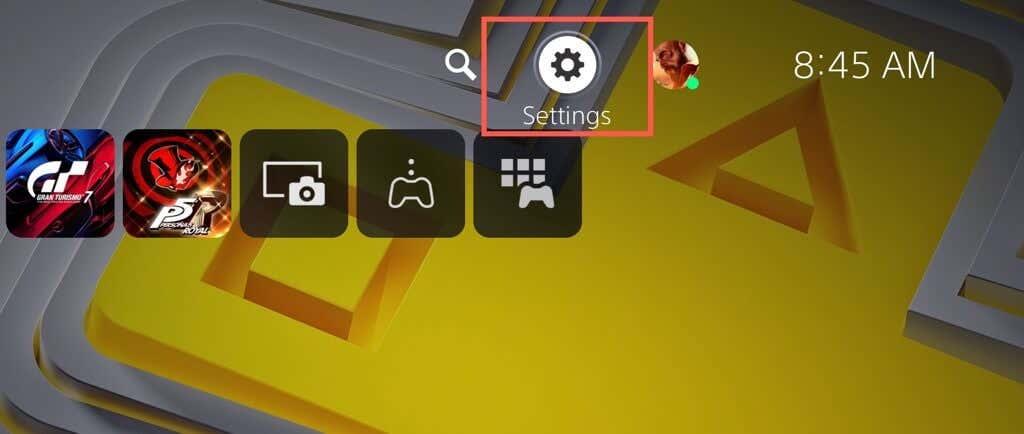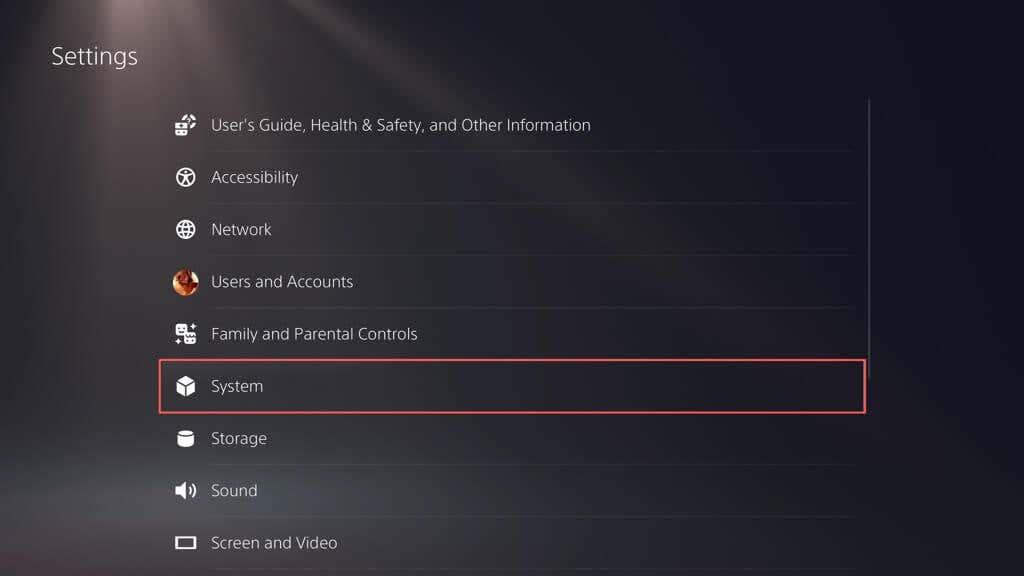Obnovení továrního nastavení Sony PlayStation 5 je poslední možností, kterou byste měli provést, pokud se potýkáte s přetrvávajícími závadami softwaru nebo chybami, které standardní řešení problémů nevyřeší. Postup vymaže všechna data a nastavení na konzole a obnoví systémový software do původního stavu, podobně jako při prvním rozbalení. To pomáhá vyřešit problémy způsobené poškozením souboru a dalšími základními problémy.
Obnovení továrního nastavení PS5 je také užitečné, pokud konzoli prodáváte a potřebujete ji vymazat z informací o účtu, uložit soubory a další osobní data.
Obsah

Jak zálohovat PlayStation 5
Obnovení továrního nastavení PS5 smaže data ve vašem interním úložišti. Než však budete pokračovat, můžete si zálohovat hry, aplikace, uložit data a nastavení a později vše obnovit na stejnou nebo jinou konzoli.
Tip : Pokud si předplatíte službu PlayStation Plus , vaše hra se automaticky uloží na servery Sony.
K zálohování PS5 potřebujete externí pevný disk ve formátu exFAT/FAT32 , který by měl mít kapacitu, aby se vešel pro vaše data. Můžete však použít menší flash disk a vyloučit aplikace a hry ze zálohy.
Chcete-li zálohovat svůj PS5, připojte externí pevný disk k portu USB a poté:
- Vyberte Nastavení v pravém horním rohu domovské obrazovky PS5.
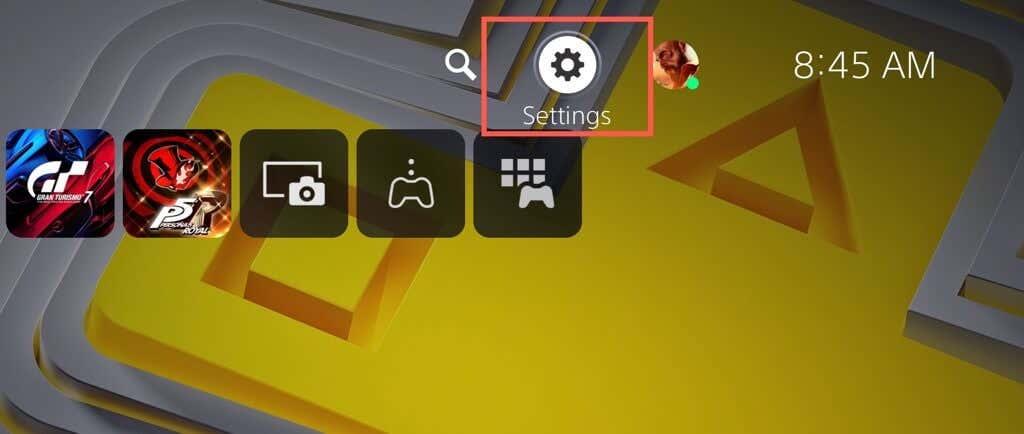
- V nabídce Nastavení vyberte možnost Systém .
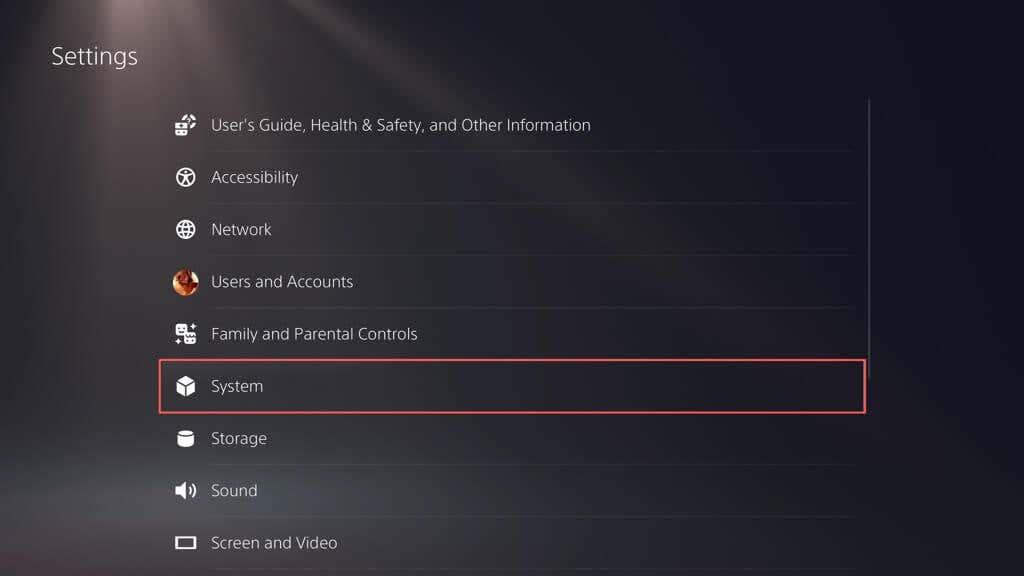
- Přejděte na Systémový software > Zálohovat a obnovit .
- Připojte externí pevný disk nebo SSD přes USB a vyberte Zálohovat váš PS5 .
- Zrušte zaškrtnutí políček u forem dat, které chcete ze zálohy vyloučit, a vyberte Další .
- Videohry a aplikace
- Uložená data
- Snímky obrazovky a videoklipy
- Nastavení
- Vyberte Zálohovat .
Vaše záloha PS5 nebude obsahovat informace o vaší trofeji; musíte je synchronizovat se sítí PlayStation Network. Chcete-li to provést, vyberte svůj profilový obrázek na domovské obrazovce, zvolte Trofeje , stiskněte tlačítko Možnosti a vyberte Synchronizovat se sítí PlayStation Network .
Jak obnovit tovární nastavení PlayStation 5
Obnovení továrního nastavení PlayStation 5 vymaže všechna data na konzole, včetně nainstalovaných her, uloženého postupu ve hře, dat účtu a dalšího obsahu. To je užitečné, pokud máte problémy, které nelze vyřešit jinými prostředky (zkusili jste aktualizovat systémový software PS5 ?) nebo plánujete konzoli prodat či darovat.
Chcete-li pokračovat v obnovení továrního nastavení:
- Navštivte panel Nastavení PS5 a vyberte Systém .
- Vyberte Systémový software > Možnosti resetování .
- Vyberte Reset Your Console .
Poznámka : Pokud řešíte problémy s konzolí, doporučujeme nejprve vybrat možnost Obnovit výchozí nastavení . To obnoví nastavení vašeho PS5 na výchozí tovární nastavení bez smazání jakýchkoli uživatelských dat a může být užitečné, pokud je problémem poškozená konfigurace nastavení.
- Na potvrzovací obrazovce vyberte Reset .
- Počkejte, dokud se vaše PS5 nevrátí do továrního nastavení. Konzolu můžete nastavit od začátku nebo později obnovit data ze zálohy. Pokud konzoli prodáváte, vyberte ikonu Napájení a zvolte Vypnout PS5 .
Jak resetovat PlayStation 5 pomocí nouzového režimu
Pokud se systémový software PS5 zhroutí před zahájením továrního nastavení, můžete konzolu obnovit do výchozího nastavení pomocí nouzového režimu .
Nouzový režim je spouštěcí prostředí, které načítá naprosté minimum funkcí, aby konzole zůstala funkční, omezuje potenciální konflikty a pomáhá při odstraňování problémů s konzolí. Umožňuje také obnovit tovární nastavení konzole.
Jak resetovat PlayStation 5 v nouzovém režimu:
- Vypněte svůj PS5. Pokud systémový software nereaguje, podržte tlačítko napájení pro tvrdý reset a vypněte konzolu.
- Podržte tlačítko napájení a po druhém pípnutí jej uvolněte.
- Připojte ovladač DualSense pomocí kabelu USB a stiskněte tlačítko PS .
- Vyberte Reset PS5 v nabídce Safe Mode (pro navigaci použijte D-Pad na ovladači PS5) a stiskněte X .
- Na potvrzovací obrazovce vyberte Reset .
Pokud standardní tovární reset nevyřeší PS5, můžete se potýkat s vážnými problémy s poškozením, které může vyřešit pouze kompletní přeinstalace systémového softwaru. Opět vám v tom může pomoci nouzový režim. Zde je postup:
- Stáhněte si soubor pro přeinstalaci systémového softwaru PS5 pomocí počítače se systémem Windows nebo Apple Mac.
- Vytvořte složku PS5 a podsložku UPDATE na USB flash disku naformátovaném exFAT/FAT32.
- Zkopírujte soubor do složky UPDATE .
- Zapojte USB disk do konzoly.
- Spusťte svůj PS5 do nouzového režimu a vyberte možnost Reset PS5 (Reinstall System Software) .
Postup využívá reinstalační soubor PS5 na jednotce flash k úplné instalaci systémového softwaru a firmwaru.
Jak obnovit data PS5
Pokud svůj PS5 neprodáváte, můžete si nastavit konzoli a obnovit svá data. Připojte se k internetu přes Wi-Fi nebo Ethernet a přihlaste se. Vaše data o trofeji a uložená hra (pokud jste předplatitelem PS Plus) by se měla synchronizovat s konzolí, jakmile to uděláte.
Chcete-li obnovit data z externí zálohy, přejděte do Nastavení > Systém > Systémový software > Zálohování a obnovení a vyberte možnost Obnovit váš PS5 .
Prodejte svůj PS5 nebo začněte znovu
Resetování vašeho PS5 do továrního nastavení efektivně vyřeší mnoho problémů na vaší herní konzoli nebo ji připraví na další prodej. Je však důležité zálohovat všechna důležitá data a připravit se na přeinstalaci her a aplikací, zvláště pokud se zaměřujete na řešení problémů. Vždy se můžete vrátit do nouzového režimu, pokud máte potíže s resetováním konzoly prostřednictvím nastavení systémového softwaru.
Pomocí kroků uvedených v této příručce můžete s jistotou resetovat svůj PS5 a začít znovu nebo jej připravit pro nového majitele.